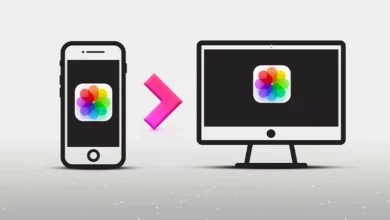روش رفع مشکل و کار نکردن سیری در گوشی های آیفون و آیپد ها را در این مقاله از دیجیاتک برای شما همراهان همیشگی این رسانه قرار داده ایم. همراه ما باشید.

سیری، دستیار صوتی محبوب آیفون، با ارائه امکاناتی مانند تنظیم زنگ هشدار، برقراری تماس، ارسال پیام و جستجوی اطلاعات، به ابزاری ضروری برای بسیاری از کاربران تبدیل شده است.
با این حال، گاهی اوقات سیری از کار میافتد و پاسخگوی دستورات ما نیست. این اتفاق میتواند بسیار ناخوشایند باشد و انجام کارهای روزمره را دشوار کند.
هنگامی که Hey Siri را در گوشی آیفون خود فعالسازی کنید، میتوانید بدون فشار دادن کلیدهای کناری آیفون یا هوم با دستیار صوتی اپل ارتباط برقرار کنید.
با انجام این کار میتوانید اقدامات گوناگون را زمانی که به دستگاه دسترسی ندارید، انجام دهید.
در صورتی که با کار نکردن سیری در آیفون مواجه شدید، روشهای گوناگون برای حل این مشکل وجود دارد.
ما ابتدا علل احتمالی این مشکل را بررسی خواهیم کرد و سپس راهحلهای گام به گام برای حل آن ارائه خواهیم داد.
همچنین، به نکاتی برای پیشگیری از بروز این مشکل در آینده اشاره خواهیم کرد.
علل احتمالی کار نکردن سیری
دلیل کار نکردن سیری میتواند عوامل مختلفی را شامل شود. در اینجا به بررسی متداولترین این علل و راهحلهای مربوط به آنها میپردازیم:
۱. عدم اتصال به اینترنت
بررسی فعال بودن Wi-Fi یا داده سلولی:
اولین قدم برای استفاده از سیری، اتصال به اینترنت است.
مطمئن شوید که Wi-Fi یا داده سلولی در آیفون شما فعال باشد. میتوانید این کار را از طریق مرکز کنترل یا تنظیمات بررسی کنید.
عیبیابی اتصال به اینترنت:
اگر Wi-Fi یا داده سلولی شما فعال است، اما سیری همچنان کار نمیکند، ممکن است مشکل از اتصال اینترنت شما باشد.
برای رفع این مشکل، میتوانید موارد زیر را امتحان کنید:
- به مودم یا روتر خود نزدیکتر شوید.
- دستگاه خود را به شبکه Wi-Fi دیگری متصل کنید.
- حالت هواپیما را روشن و خاموش کنید.
- تنظیمات شبکه را در آیفون خود بازنشانی کنید.
۲. تنظیمات نادرست سیری
فعال بودن “Hey Siri” و “Listen for Siri”:
برای استفاده از دستورات صوتی “Hey Siri” باید این گزینه فعال باشد.
برای بررسی و فعال کردن این گزینه، به مسیر تنظیمات > سیری > گوش دادن به “Hey Siri” بروید.
همچنین میتوانید گزینه “Listen for Siri on Device” را برای فعال کردن دستورات صوتی بدون نیاز به اتصال به اینترنت فعال کنید.
بررسی تنظیمات زبان و منطقه:
سیری برای درک دستورات شما به تنظیمات زبان و منطقه صحیح نیاز دارد.
برای بررسی این تنظیمات، به مسیر تنظیمات > عمومی > زبان و منطقه بروید.
اطمینان از فعال بودن “Use Siri for”:
سیری برای انجام برخی اقدامات مانند برقراری تماس یا ارسال پیام، به مجوز شما نیاز دارد.
برای بررسی و فعال کردن این مجوزها، به مسیر تنظیمات > سیری بروید و سپس برنامه مورد نظر را انتخاب کنید.
۳. مشکلات سختافزاری
بررسی خرابی میکروفون یا بلندگو:
اگر سیری دستورات شما را به درستی نمیشنود یا پاسخهای آن قابل فهم نیست، ممکن است مشکل از میکروفون یا بلندگوی آیفون شما باشد.
میتوانید با ضبط صدا یا پخش موسیقی، عملکرد میکروفون و بلندگو را تست کنید.
تمیز کردن میکروفون و پورتهای شارژ:
میکروفون و پورتهای شارژ آیفون شما ممکن است با گرد و غبار یا ذرات ریز مسدود شده باشند که میتواند در عملکرد سیری اختلال ایجاد کند.
برای تمیز کردن آنها، از یک برس نرم و خشک استفاده کنید.
۴. بهروزرسانیهای معلق
بهروزرسانی iOS و برنامههای مرتبط:
گاهی اوقات، اشکالاتی در نرمافزار آیفون یا برنامههای مرتبط میتوانند باعث کار نکردن سیری شوند.
برای رفع این مشکل، iOS و تمام برنامههای خود را به آخرین نسخه بهروزرسانی کنید.
ریستارت آیفون:
ریستارت ساده آیفون میتواند بسیاری از مشکلات جزئی، از جمله مشکل کار نکردن سیری را حل کند.
در صورت عدم رفع مشکل با راهحلهای ارائه شده، میتوانید از راهحلهای پیشرفتهتر مانند تنظیم مجدد شبکه، بازنشانی تنظیمات سیری یا بازگردانی آیفون به تنظیمات کارخانه استفاده کنید.
همچنین، میتوانید با پشتیبانی اپل تماس بگیرید یا به مراکز مجاز تعمیر آیفون مراجعه کنید.
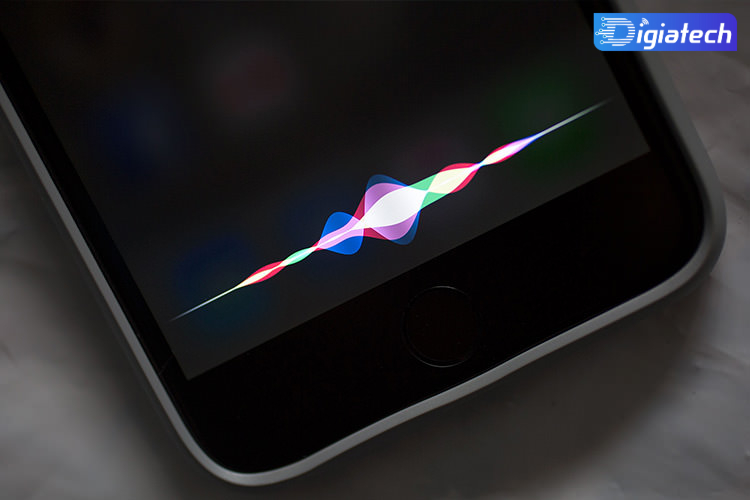
همه آیفونها با Hey Siri سازگار نیستند
آیفونهایی که قبل از سال ۲۰۱۵ تولید شده باشند، از Hey Siri پشتیبانی نمیکنند و گوشیهای آیفونی که ۶ اس و یا سریهای بعد آن باشد، از این قابلین پشتیبانی میکنند.
این آیفونها دارای میکروفونهای کم مصرف و همیشه روشن هستند که به کلمه Hey Siri واکنش نشان میدهند و وقتی آن کلمات را میگویید فعال میشوند.
با این حال، اگر از آیفون ۶ یا نسخه قبلی استفاده میکنید، دستگاه شما باید به برق وصل باشد و شارژ شود تا Hey Siri کار کند.
لحظهای که این دستگاههای قدیمی را از شارژر جدا کنید، نمیتوانید سیری را با صدای خود فعال کنید.
اگر یک آیفون سازگار دارید و Hey Siri هنوز کار نمیکند، نکات زیر میتوانند مشکل آن را حل کند.
با ما بخوانید : آموزش ریست کردن سیری روی آیفون ، آیپد و مک + تصویری
۱. مطمئن شوید که Hey Siri به درستی تنظیم شده است
کمی وقت بگذارید و مطمئن شوید که ویژگی Hey Siri را روشن کردهاید.
در ادامه نحوه روشن کردن و تنظیمات آن را شرح خواهیم داد.
- تنظیمات را باز کنید و روی Siri & Search ضربه بزنید.
- مطمئن شوید که Listen for Hey Siri فعال باشد.
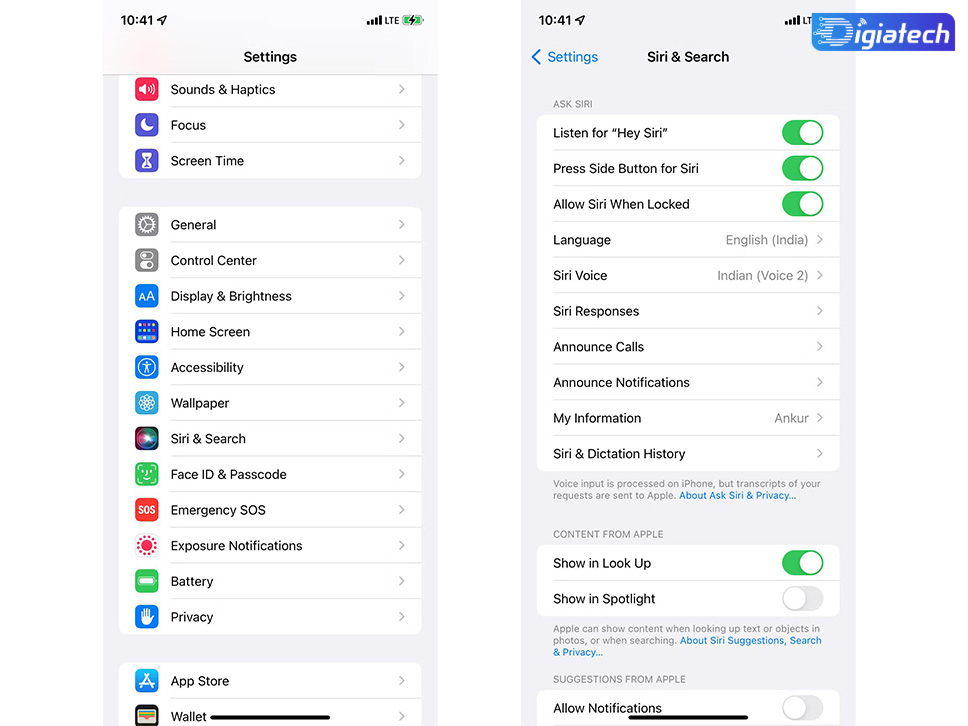
۲. آیفون خود را رو به پایین رها نکنید
وقتی آیفون را روی میز یا تخت رو به پایین نگه میدارید، نمیتوانید آن را با گفتن Hey Siri فعال کنید.
برای اینکه این ویژگی کار کند، مطمئن شوید که نمایشگر آیفون شما رو به بالا باشد.
اگر میخواهید از سیری زمانی که آیفون شما رو به پایین قرار گرفته است استفاده کنید، به Settings > Accessibility > Siri رفته و گزینه Always Listen for Hey Siri را فعال کنید.
۳. اگر چندین دستگاه Hey Siri دارید، بلوتوث را فعال کنید
آیا چندین دستگاه در نزدیکی آیفون خود دارید که با Hey Siri کار میکنند، مانند iPhone، iPad، Mac، Apple Watch یا HomePod؟
بلوتوث این دستگاهها را فعال کنید.
فعال کردن بلوتوث در چنین شرایطی ضروری است زیرا وقتی در اطراف چندین دستگاه که از Hey Siri پشتیبانی میکنند، این جمله را میگویید، همه آنها از بلوتوث برای برقراری ارتباط با یکدیگر و تصمیم گیری در مورد اینکه کدام دستگاه باید به درخواست شما پاسخ دهد، استفاده میکنند.
معمولا دستگاهی که کلمات شما را واضحتر دریافت کرده است، یا دستگاهی که اخیرا استفاده شده، به سوال Hey Siri شما پاسخ میدهد.
۴. آیفون خود را ریستارت کنید
وقتی Hey Siri به درستی کار نمیکند، میتواند به دلیل یک نقص موقت باشد.
سادهترین راه برای رفع این مشکل این است که آیفون خود را خاموش کرده و بعد از یک دقیقه دوباره آن را روشن کنید.
۵. قاب محافظ گوشی را جدا کنید
آیا از قاب آیفونی استفاده میکنید که ممکن است میکروفون آیفون شما را مسدود کند؟
یک دقیقه وقت بگذارید و بررسی کنید که آیا قاب، میکروفون آیفون را مسدود میکند یا خیر.
اگر متوجه شدید که شیارهای میکروفون در پایین دستگاه، کنار دوربین یا داخل گوشی بالا توسط کیس مسدود شده است، باید قاب آن را جدا کنید.
۶. میکروفون آیفون را تمیز کنید
با احتیاط از یک پارچه نرم استفاده کنید تا کثیفیها و سایر گرد و غبار را از حفرههای میکروفون پاک کنید.
از اشیا فلزی مانند سوزن یا سیم استفاده نکنید زیرا ممکن است آسیب جدی وارد سازد.
۷. اگر از AirPods یا Beats Headphones استفاده نمیکنید آنها جدا کنید
هدفونهای بیسیم اپل زیر میتوانند از Hey Siri پشتیبانی کنند
- ایرپاد نسل دوم
- ایرپاد نسل سوم
- ایرپاد پرو
- ایرپاد مکس
- هدفون بیسیم Beats Powerbeats ۲۰۲۲
- هدفون بیسیم Powerbeats Pro
- هدفون Solo Pro
- هدفون Beats Fit Pro
- هدفون Beats Studio Buds
اگر هدفون بیسیم خود را متصل کردهاید اما از آن استفاده نمیکنید، ممکن است آیفون شما به جمله Hey Siri پاسخ ندهد.
برای رفع این مشکل، هدفون را از آیفون خود جدا کنید. اکنون، بگویید Hey Siri و از Siri استفاده کنید.
۸. زبان سیری را بررسی کنید
وقتی زبان به درستی تنظیم شده باشد سیری به درستی و سریعتر پاسخ میدهد.
اگر روی انگلیسی ایالات متحده یا انگلیسی بریتانیا را تنظیم کنید، ممکن است Siri به دلیل تفاوت در لهجه، به شما پاسخ ندهد.
در ادامه نحوه تنظیم زبان Siri صحیح برای اطمینان از عملکرد صحیح Hey Siri را شرح خواهیم داد.
- تنظیمات را باز کنید و روی Siri & Search ضربه بزنید.
- روی Language ضربه بزنید و زبان مناسب را از لیست انتخاب کنید.
- آیفون خود را مجددا راه اندازی کنید و اکنون «Hey Siri» باید به خوبی کار کند.
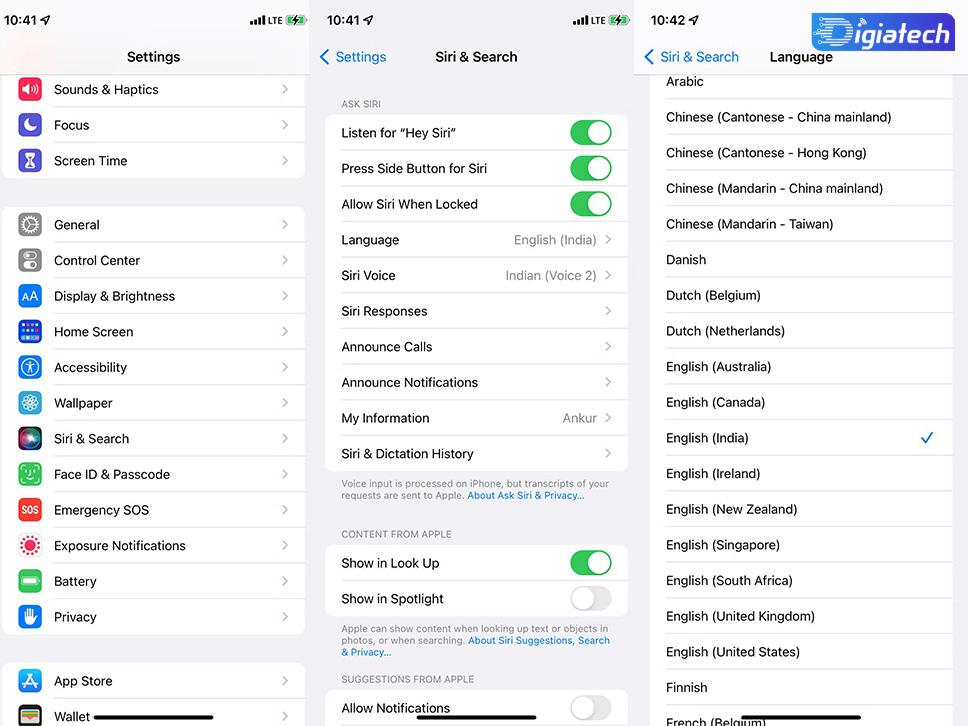
۹. حالت کم مصرف را برای رفع مشکل کار نکردن سیری خاموش کنید
دستیار صوتی Hey Siri حتی زمانی که آیفون شما در حالت کم مصرف است نیز کار میکند.
اما گاهی اوقات، به دلیل باتری بسیار کم، حالت Low Power ممکن است کار نکند.
برای رفع این مشکل، به تنظیمات > باتری بروید و حالت کم مصرف را خاموش کنید.
۱۰. سیری را برای رفع مشکل کار نکردن سیری غیرفعال و دوباره فعال کنید
راه حل مفید دیگر برای حل مشکلات سیری، بازنشانی آن با خاموش کردن و سپس روشن کردن مجدد آن است.
در ادامه نحوه بازنشانی سیری برای رفع مشکلات جاری را شرح دادهایم.
- به تنظیمات بروید و روی Siri & Search ضربه بزنید.
- خاموش کردن دکمه کناری برای سیری را فشار دهید و روی Turn Off Siri ضربه بزنید.
- سپس، Allow Siri When Locked را خاموش کنید و به Hey Siri گوش دهید.
- آیفون خود را ریستارت کنید.
- به Settings > Siri & Search بروید و دکمه Side را برای Siri فشار دهید، سپس گزینه Enable Siri را انتخاب کنید.
- همچنین مطمئن شوید که Allow Siri When Locked را فعال کنید.
- در نهایت، Listen for Hey Siri را روشن کنید و تنظیمات آن را کامل کنید.
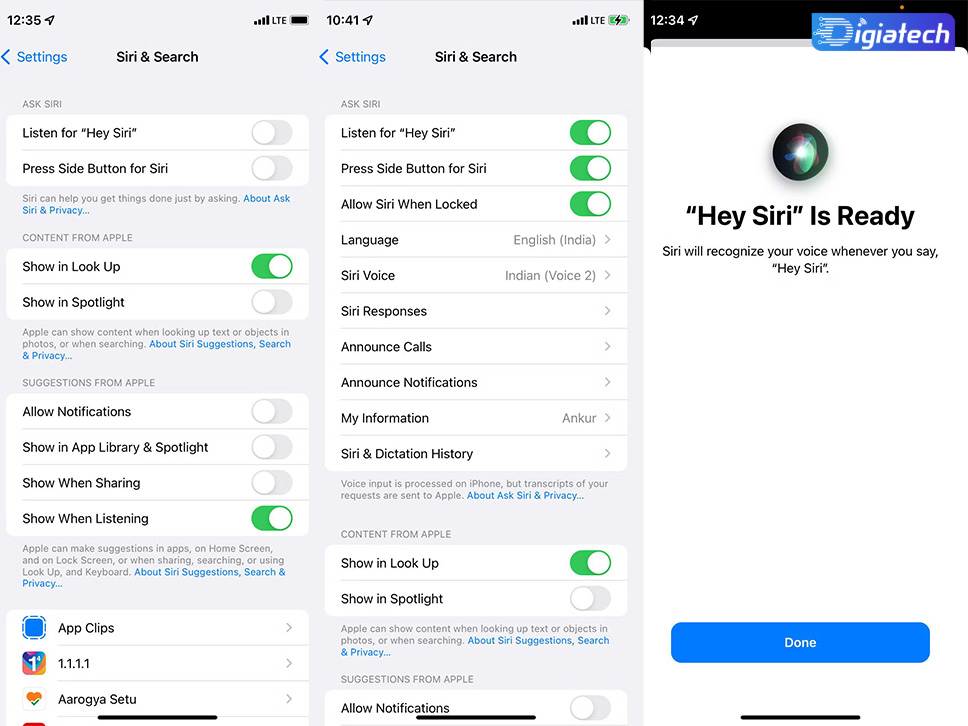
۱۱. مجدد Hey Siri را در یک محیط آرام راه اندازی کنید
اگر Hey Siri را در محیطی پر سر و صدا، با نویز پسزمینه زیادی مانند فن یا AC راهاندازی کرده باشید، ممکن است باعث خطاهایی شود که Siri کلمات را تشخیص ندهد.
به Settings > Siri & Search بروید و Listen for Hey Siri را خاموش کنید.
اکنون به یک منطقه ساکتتر بروید، Listen برای Hey Siri را فعال کنید و دستورالعملهای روی نمایشگر را دنبال کنید تا سیری دوباره راهاندازی شود.
انجام این کار تضمین میکند که فرآیند راهاندازی صدای واقعی شما را میگیرد و بنابراین کارآمدتر عمل میکند.
۱۲. آیفون خود را به روز کنید
گاهی اوقات، به دلیل اشکالات نرمافزاری جدید، ویژگیهایی مانند Hey Siri ممکن است آنطور که در نظر گرفته شده کار نکنند.
مطمئنترین راه برای رفع این مشکل، نصب آخرین نسخه iOS بر روی آیفون است.
۱۳. مطمئن شوید که آیفون شما در حالت هدفون قرار نگرفته است
در شرایط نادر، آیفون شما ممکن است فکر کند که به هدفون متصل است، در حالی که متصل نیست!
در چنین شرایطی، بلندگوها و میکروفونهای موجود در دستگاه ممکن است کار نکنند زیرا آیفون شما سعی میکند به جای آن از بلندگوها و میکروفونهای هدفون که وجود ندارند استفاده کند.
آن را از حالت هدفون خارج کنید، پس از خارج شدن از حالت هدفون، Hey Siri باید دوباره شروع به کار کند.
۱۴. تمام تنظیمات آیفون خود را بازنشانی کنید
وقتی تنظیمات آیفون خود را بازنشانی میکنید، دادههای شخصی مانند موسیقی، برنامهها، ویدیوها و عکسها به همان صورت باقی میمانند، اما تمام تنظیماتی که تا به حال تغییر دادهاید، مانند پیکربندی VPN، رمزهای عبور Wi-Fi، طرحبندیهای صفحه اصلی، تنظیمات صفحهکلید و موارد دیگر به حالت پیشفرض برمیگردند.
در ادامه نحوه بازنشانی تمام تنظیمات برای رفع مشکلات Hey Siri را آموزش دادهایم.
- تنظیمات را باز کنید و روی General ضربه بزنید.
- روی Transfer یا Reset iPhone > Reset > Reset All Settings ضربه بزنید.
- پس از تکمیل تنظیم مجدد، به تنظیمات > سیری و جستجو بروید و مطمئن شوید که Listen for Hey Siri روشن است. پس از این، باید بتوانید دوباره تماس بگیرید و از هندزفری سیری استفاده کنید.
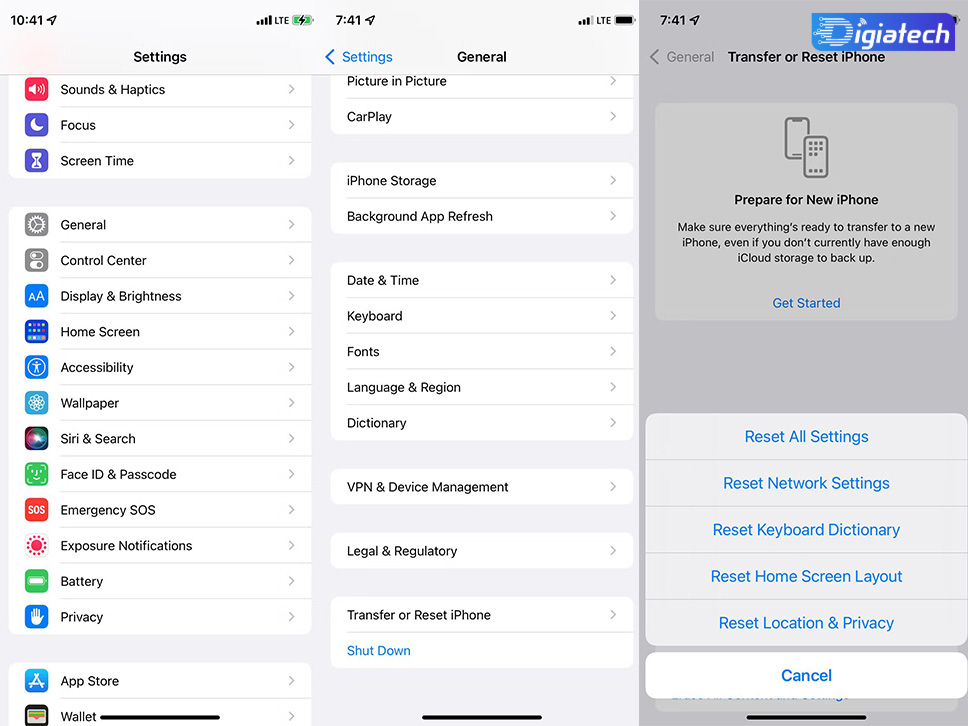
۱۵. مطمئن شوید که Hey Siri در کشور شما پشتیبانی میشود
سیری و بهعلاوه Hey Siri در همه کشورها و مناطق در دسترس نیستند.
اگر هنوز نمیتوانید از Hey Siri استفاده کنید یا این گزینه را در تنظیمات نمیبینید، به صفحه رسمی پشتیبانی اپل بروید تا در دسترس بودن سیری در کشوری که به آنجا سفر کردهاید را بررسی کنید.
۱۶. با پشتیبانی اپل تماس بگیرید و آیفون خود را بازرسی کنید
در نهایت، اگر هیچ یک از راه حلهای ارائه شده کمکی نکرد، با پشتیبانی اپل تماس بگیرید و دستگاه خود را بررسی کنید. میتوانید از طریق وبسایت Get Support با اپل تماس بگیرید.
گردآوری: دیجیاتک